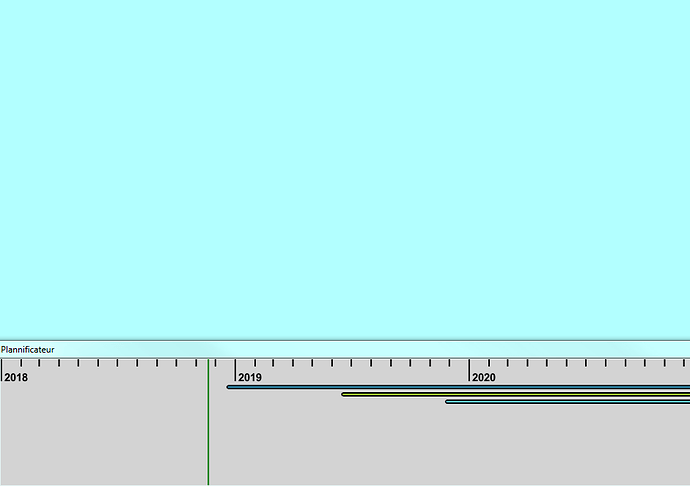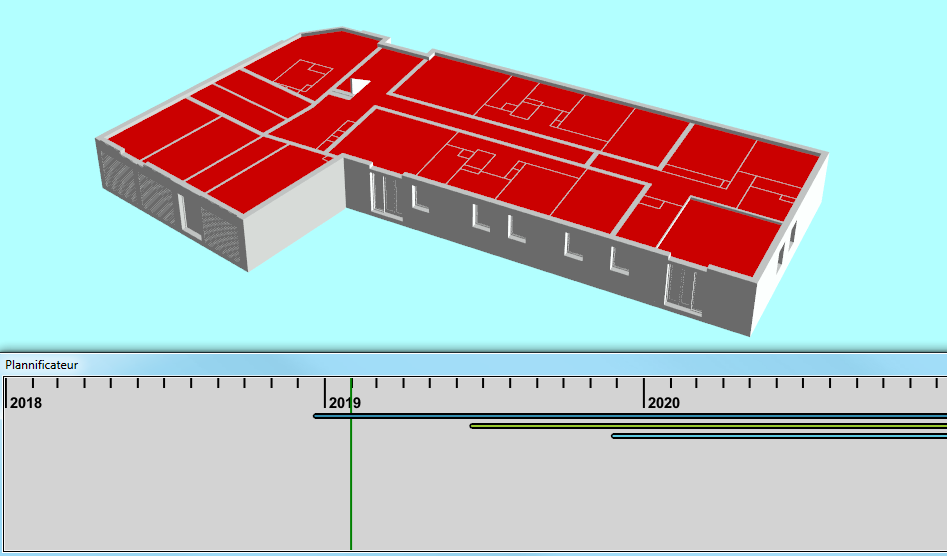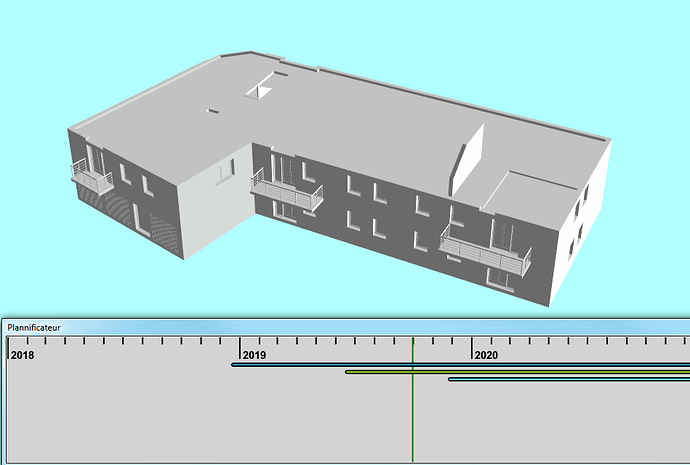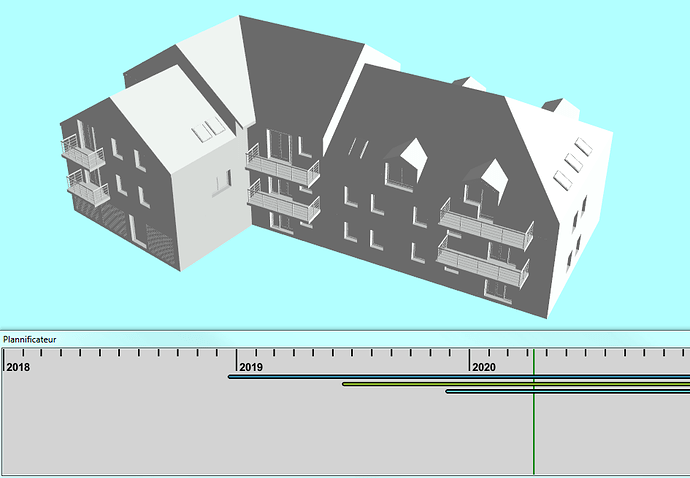Planificateur de projet
L’outil Planificateur de projet permet de visualiser et d’éditer un ensemble de tâches temporelles relatif à un projet.
L’outil est multi-modèles (IFC, CityGML et Earth)
Lorsqu’il est activé, l’outil est accessible via un bouton dans la barre des tâches:
![]()
L’interface de l’outil se présente comme suit :
La partie principale affiche la chronologie entre deux dates choisies.
La barre verte indique la date courante visualisée dans la vue 3D.
Les commandes sur la partie droite permettent de gérer les tâches.
Interface de saisie et d’édition
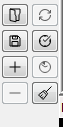
A gauche, du haut vers le bas:
- Ouverture d’un fichier de planification précedemment enregistré (*.eveTL). Les fichiers associés à cette planification doivent être ouverts manuellements.
- Enregistrer la planification courante dans un fichier.
- Ajouter une nouvelle tâche. Les éléments visibles et sélectionnés des modèles courants sont ajoutés à cette tâche.
Une interface de saisie permet de selectionner le nom de la tâche et les dates de début et fin de la tâche.
Remarque: si les cases « date de début » et/ou « date de fin » sont décochées, la tâche respectivement commence à moins / plus l’infini.
- Supprimer la tâche courante sélectionnée
A droite, du haut vers le bas:
- Mettre à jour la tâche courante avec les éléments visibles / sélectionnés des modèles courants. Les précédents éléments de la tâches sont supprimés.
- Changer par un calendrier la date courante.
- Mettre à jour le nom et les dates de début / fin de la tâche courante.
- Supprimer toutes les tâches (réinitialisation du plugin à son état initial)
Interface de manipulation de la chronologie
Il est possible de décaler la chronologie en maintenant le clic droit de la souris enfoncé.
La molette permet de zoomer / dézoomer dans le temps.
Un clic gauche sur une tâche permet de sélectionner la tâche courante.
Un clic droit sur une tâche ouvre un menu contextuel avec deux actions possibles :
- Afficher les éléments de la date courante.
- N’afficher que les éléments de la tâche courante (la date courante n’a alors plus la main sur la visualisation)
Un maintien sur la barre verte de la date courante permet de déplacer la date courante, ajustant la vue 3D en temps réel.
Exemple
Dans l’exemple ci-dessous, nous avons 3 tâches successive à réaliser:
- Construction du RDC avec mise en évidence des espaces comme objets clés de la tâche.
- Construction du premier étage.
- Construction du second étage et du toit.
En déplaçant la date courante, nous obtenons le rendu 3D suivant :